Чтобы подключить блютуз наушники Sony к телевизору Sony, начните с включения наушников и перевода их в режим сопряжения. Обычно это достигается нажатием и удерживанием кнопки питания на наушниках до появления индикатора Bluetooth.
Затем на телевизоре перейдите в меню настроек, выберите раздел Bluetooth и активируйте его. Телевизор начнет поиск доступных устройств. Когда ваши наушники появятся в списке, выберите их и подтвердите сопряжение. После успешного подключения вы сможете наслаждаться звуком через наушники.
Как подключить наушники Sony по Bluetooth к телефону, iPhone, компьютеру, телевизору, или другому устройству?
Подробная инструкция по подключению беспроводных наушников Sony по Bluetooth к разным устройствам. На примере своих полноразмерных наушников Sony я покажу, как подключить их к телефону на Android, iPhone, к ноутбуку или компьютеру с Windows, телевизору, или к любому другому устройству.
Эта инструкция поможет не только выполнить подключение Bluetooth наушников Sony, но и решить некоторые проблемы с подключением. Например, когда устройство не видит наушники, или они не подключаются из-за ошибки. В большинстве случаев эти проблемы и ошибки возникают именно из-за неправильного подключения. Например, когда на наушниках не активирован режим сопряжения и устройства их не находят.
Я буду показывать процесс подключения на примере наушников Sony WH-1000XM5. Но эта инструкция подойдет для всех беспроводных наушников Sony этого формата (полноразмерных) : Sony WH-1000XM4, WH-CH520, WH-CH720N, WH-XB910N и т. д.
Независимо от модели наушников Sony и устройства к которому вы хотите их подключить, этот процесс выполняется в два шага:
- Включение наушников и активация режима сопряжения. Если после включения наушники автоматически не соединяются с устройством (с которым раньше были сопряжены) , то они переходят в режим сопряжения. Если это не происходит, то активировать его можно вручную, зажав кнопку питания на 5-7 секунд.
- Выбор наушников в списке доступных устройств на вашем устройстве. Не важно что это, телефон, ноутбук или телевизор. Нужно просто включить Bluetooth и выбрать там свои наушники Sony (будет указана модель) .
- Активация режима подключения на наушниках Sony
- Подключение к телефону (Android)
- Подключение к iPhone
- Подключение к ноутбуку или ПК
- Подключение к телевизору
- Подключение к другому устройству
Как включить режим сопряжения (Bluetooth) на наушниках Sony?
Режим сопряжения – это когда наушники доступны для подключения. Видны для других устройств. Когда он не активирован, то устройства не смогут обнаружить наушники и подключить их. Устройства просто не будут обнаруживать наушники Sony по Bluetooth.
Чтобы активировать режим сопряжения на наушниках Sony, нужно на 5-7 секунд зажать кнопку включения наушников.

Когда наушники в режиме сопряжения и готовы к подключению, то активно мигает индикатор. Перед этим прозвучит голосовая команда "pairing".
Подключение наушников Sony к телефону Android
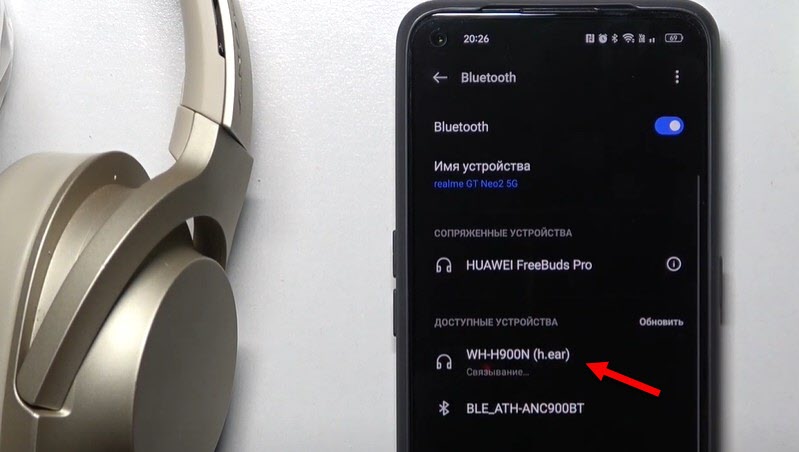
- Откройте настройки Bluetooth на телефоне.
- Включите наушники. Если они не перешли в режим сопряжения, то активируйте его вручную зажав кнопку питания на 5-7 секунд (смотрите фото выше) .
- Выберите свои наушники в списке доступных устройств на телефоне.
- После установки сопряжения с телефоном наушники будут подключены и готовы к работе.
- Если у вас наушники Sony WH-1000XM5, Sony WH-1000XM4, Sony WH-XB910N или другая модель, которая поддерживает приложение "Sony | Headphones Connect", то я рекомендую установить это приложение из Google Play. В нем можно настроить наушники. Управлять шумоподавлением и другими функциями.
Подключение наушников Sony к телефону на Android происходит максимально просто и быстро.
Как подключить Bluetooth наушники Sony к iPhone?
Я свои Sony WH-1000XM5 подключал к старенькому iPhone X. Но даже на последних iPhone 14, или iPhone 15 процесс подключения не будет отличаться.
- Откройте настройки на iPhone и перейдите в раздел Bluetooth.
- Включите наушники (для этого нужно нажать на кнопку питания примерно на 1-2 секунды) .
- Если наушники не перешли в режим подключения (iPhone их не видит) , то зажмите кнопку питания (на наушниках) на 5-7 секунд.
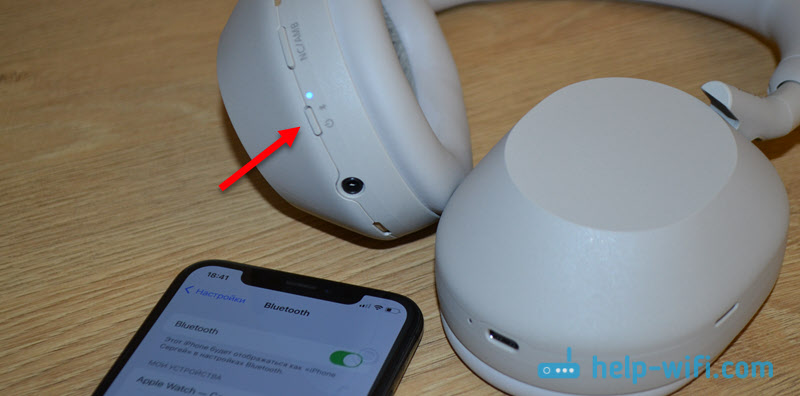
- Выберите наушники в списке доступных (Другие устройства) на своем iPhone.
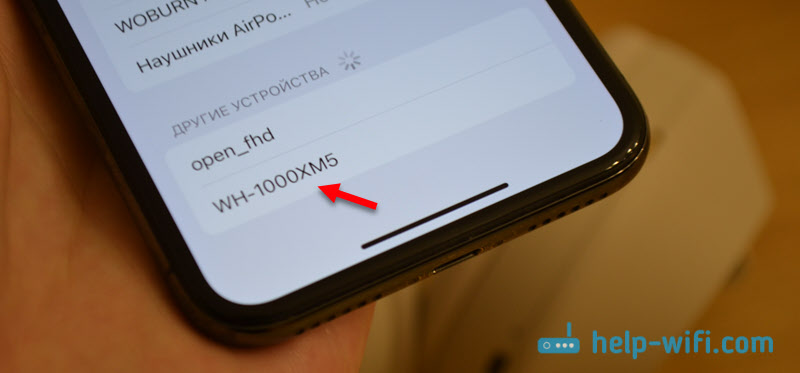
- Если наушники поддерживают управление через приложение "Sony | Headphones Connect", то после подключения появится предложение установить его из App Store. Или вы можете закрыть это окно и установить приложение позже. Без приложения они так же будут работать.
Подключение наушников Sony к ноутбуку или компьютеру (Windows)
Я покажу на примере подключения наушников к ноутбуку с Windows 11. На компьютере, если в нем есть Bluetooth, подключить наушники Sony можно точно так же. Если у вас Windows 10, тогда смотрите эту инструкцию: как подключить Bluetooth наушники к компьютеру или ноутбуку на Windows 10. В случае с Windows 7 могут быть проблемы с подключением. Если вы с этим столкнулись, то пишите в комментариях, постараюсь помочь.
- Перейдите к параметрам Bluetooth в Windows 11. Я это делаю так:
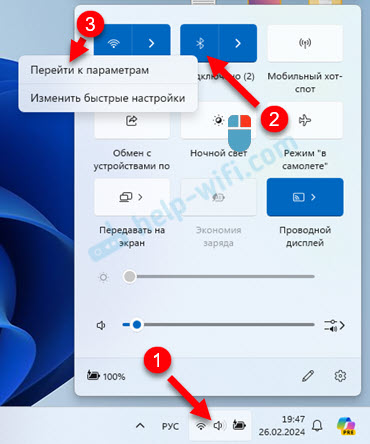 Если нет кнопки и настроек Bluetooth, то смотрите эту статью: не работает Bluetooth в Windows 11 на ноутбуке или компьютере.
Если нет кнопки и настроек Bluetooth, то смотрите эту статью: не работает Bluetooth в Windows 11 на ноутбуке или компьютере. - Включите наушники и активируйте режим подключения (если ноутбук их сразу не обнаружит) зажав кнопку включения на 5-7 секунд.

- Дальше в настройках Bluetooth выберите "Добавить устройство".
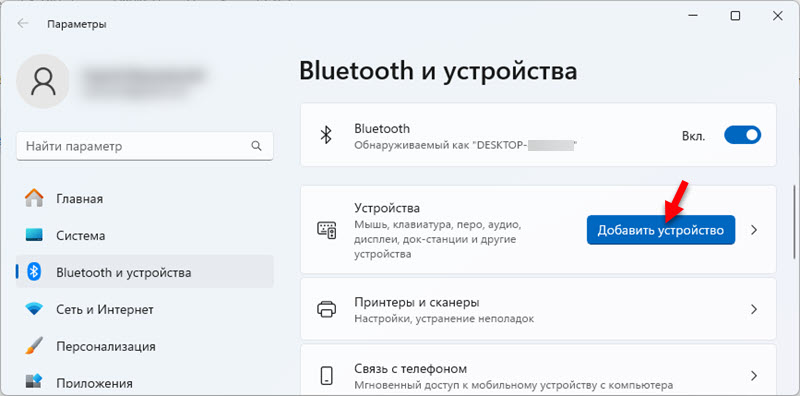 Выберите "Bluetooth". Компьютер должен найти наушники Sony (в моем случае это WH-1000XM5) . Дальше на них нужно просто нажать и через несколько секунд они будут подключены к Windows 11.
Выберите "Bluetooth". Компьютер должен найти наушники Sony (в моем случае это WH-1000XM5) . Дальше на них нужно просто нажать и через несколько секунд они будут подключены к Windows 11. 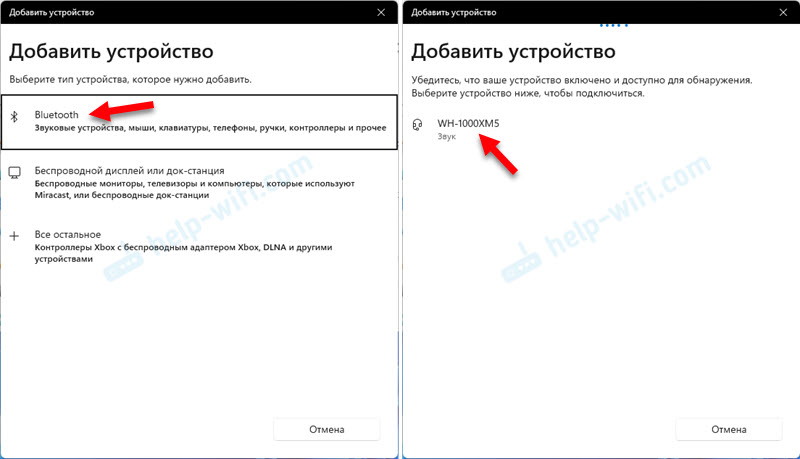
- О проблемах с выводом звука через Bluetooth наушник в Windows 11 и о проблемах с микрофоном в наушниках я писал в отдельных статьях. Это так, на всякий случай. У меня наушник заработали сразу после подключения.
Как подключить наушники Sony к телевизору или Smart TV приставке?
Если в вашем телевизоре есть Bluetooth и он поддерживает подключение беспроводных наушников, то вы без проблем сможете подключить свои Sony и выводит звук с телевизора на наушники.
Если вы используете Smart TV приставку, то к ней тоже можно подключить наушники. Я подключал к Apple TV, все работает. К приставке на Android TV наушники Sony тоже подключаются и работают. Можете посмотреть на примере подключения наушников к Xiaomi Mi Box S.
А если нет телевизора или приставки с Bluetooth, то можно использовать Bluetooth трансмиттер.
Сейчас покажу, как я подключал Sony WH-1000XM5 к телевизору Philips:
- Нужно найти настройки Bluetooth на телевизоре. На моем телевизоре они находятся в разделе "Проводные и беспроводные подключения". В отдельной статье я показывал как подключить беспроводные наушники к разным телевизорам (Sony, LG, Samsung) . Для наушников Sony эта инструкция так же будет актуальна. Нужно включить Bluetooth и запустить поиск устройств.
- На наушниках нужно активировать режим подключения зажав кнопку включения на 5-7 секунд (чтобы телевизор смог их обнаружить) .

- Когда телевизор обнаружит наушники Sony, просто выберите их в списке доступных устройств.
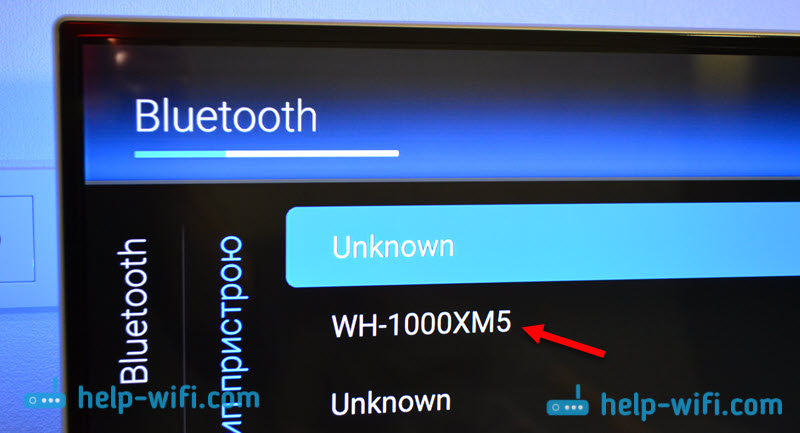
- Наушники будут подключены и телевизор будет воспроизводить звук через Bluetooth наушники.
Подключение к другому устройству
Под "подключение к другому устройству" можно понимать два варианта:
- Подключение наушников Sony к какому-то другому устройству, инструкцию для которого я не показывал в этой статье. Например, к приставке PlayStation 4 или PlayStation 5, к проигрывателю винила, планшету и т. д. В этом случае процесс подключения стандартный: активация режима сопряжения на наушниках кнопкой питания (нажать и подержать 5-7 секунд) и выбор наушников в настройках Bluetooth на устройстве.
- Подключение наушников к какому-то еще одному устройству. Или замена устройства. Например, они были подключены к телефону, а теперь вы хотите подключить их еще к ноутбуку. Или только к ноутбуку. В таком случае, если вы не планируете больше использовать свои наушники Sony на старом устройстве, то удалите их в настройках Bluetooth. И активировав режим подключения (если они не перейдут в этот режим автоматически) подключите к новому устройству. Режим подключения активируется нажатием на кнопку питания на 5-7 секунд. Или используйте их одновременно с двумя устройствами. Те же Sony WH-1000XM5 без проблем работают одновременно с двумя источниками звука. Они одновременно подключены к двум устройствам и могут выводить звук с двух источников (но не одновременно, по очереди) .
Если эта инструкция вам пригодилась, то можете написать об этом в комментариях. Если же вам, например, не удалось подключить наушники Sony к своему телефону, компьютеру или другому устройству, то можете подробно рассказать о проблеме и я постараюсь помочь. Только укажите модель наушников и к какому устройству не получается их подключить. А если это компьютер, то напишите еще какая Windows установлена.
Bluetooth
Похожие статьи
Комментарии: 2
Змей
14.05.2024 в 20:25 (8 месяцев назад)
Вы забыли указать в описании, что подключаемость разных наушников к разным гаджетам зависит от версии блютуз и сопрягаемых с ними частот. Со первым и вторым пользователь ушей ничего не сможет поделать. Если уши имеют версию блютуза 4.0, а гаджет 5.0, то они друг друга просто не увидят хоть с бубном вокруг танцуй. ))
А вот уши с версией 5.0 могут подключится к гаджету с версией 4.0, если хоть чуть совпадут частоты радиоканала, но могут отваливаться время от времени при воздействии разных помех (если рядом будет работать микроволновка например).
К примеру: мой старый планшет леново версия блютуз 4.2, старые уши версия 4.5 — сопряжение идеальное и не отваливаются даже с помехами.
Новый планшет леново версия блютуз 5.5, новые уши версия 5.2 — сопряжение и работа шустрое, не отваливаются при помехах. А вот старые уши с версией 4.5 новый планшет совсем не ведят хоть стреляйся ))
Труба смарт самсунг, версия блютуза 6.0, с новыми ушами сопрягается без проблем, работает отлично, но при помехах иногда отваливается и сам потом пересоединяет уши. А старые уши подключаются и тут же отваливаются.
Поэтому тут тема одни наушники к разным устройствам может не пролезть как всех хочется спонтанно, придётся изучать спецификацию и проводить эксперементы подключится или нет, только так.
Не одну «собаку» съел на этой теме. ))
Сергей
15.05.2024 в 12:51 (8 месяцев назад)
Спасибо за Ваше дополнение!
Странно, что у вас возникают такие проблемы с подключением. Их быть не должно. Версии Bluetooth обратно совместимы. И не важно, более старая версия на устройстве, или на наушниках. Могут быть только ограничения в некоторых функциях, все режется по устройству с более старой версией Bluetooth.
А какой телефон у вас с Bluetooth 6.0?
1. Все комментарии проходят проверку. 2. Если Вы хотите задать вопрос, то опишите проблему как можно подробнее. Напишите конкретную информацию о проблеме. 3. Комментарии с ненормативной лексикой, оскорблениями, и бессмысленные комментарии будут удалены. 4. Запрещена реклама других сайтов, групп в социальных сетях, спам и т. д. 5. Пожалуйста, пишите грамотно.
Не пишите заглавными буквами. 6. При ответе на комментарий, пожалуйста, нажимайте кнопку "Ответить".
:
Windows 11 — подборка статей и подробных инструкций
Windows 10 — все инструкции по настройке интернета и решению проблем
Настройка роутера — инструкции для разных моделей и производителей
Полезные программы — для настройки HotSpot, Wi-Fi, 3G/4G модемов.
192.168.0.1 / 192.168.1.1 — вход в настройки роутера или модема.
Подключение блютуз наушников к телевизору Сони: пошаговая инструкция
Наушники являются одним из самых популярных аксессуаров для техноманов. Они позволяют наслаждаться любимой музыкой или фильмами в полном комфорте и погружении. Однако, не все телевизоры Sony имеют встроенную функцию подключения беспроводных наушников через блютуз.
Первым шагом, необходимо убедиться, что ваш телевизор Sony поддерживает беспроводное подключение через блютуз. Узнать это можно, прочитав инструкцию к приобретенному устройству или зайдя в настройки самого телевизора. Если вы уверены, что ваш телевизор Sony поддерживает блютуз, то переходите к следующему шагу.
Подключение блютуз наушников к телевизору Сони
Подключение блютуз наушников к телевизору Сони может позволить вам наслаждаться звуком телевизора без помех и шумов. Вот как это сделать:
- Убедитесь, что ваш телевизор Сони поддерживает технологию блютуз. Обычно это указано в спецификациях телевизора или в его меню.
- Включите блютуз наушники в режим пары. В зависимости от модели наушников это может быть кнопкой включения/выключения, комбинацией кнопок или другим способом.
- На телевизоре Сони найдите меню настроек блютуз и откройте его. Обычно оно находится в разделе «Настройки» или «Подключения».
- В меню настроек блютуз телевизора выберите опцию «Добавить новое устройство» или «Подключить новое устройство».
- Телевизор начнет сканирование доступных блютуз устройств. Когда ваш блютуз наушник появится в списке, выберите его и нажмите кнопку «Подключить» или «Сопряжение».
- После успешного подключения блютуз наушников к телевизору, наушники будут автоматически использоваться для вывода звука с телевизора.
Теперь вы можете наслаждаться своими блютуз наушниками при просмотре телевизора Сони без помех и шумов. Не забудьте включить наушники, прежде чем начинать просмотр.

Проверьте совместимость устройств
Перед тем как подключить блютуз наушники к телевизору Sony, убедитесь в их взаимной совместимости. Не все модели телевизоров Sony поддерживают подключение блютуз наушников. Вам потребуется проверить наличие функции блютуз в вашей модели телевизора.
Если ваш телевизор Sony поддерживает блютуз, следующим шагом будет проверка наличия функции блютуз в ваших наушниках. Также не все модели блютуз наушников совместимы с телевизорами Sony. Проверьте, есть ли у ваших наушников функция подключения по блютузу к внешним устройствам.
Если оба устройства — телевизор Sony и блютуз наушники — совместимы и поддерживают функцию блютуз, можно приступать к подключению. В противном случае, вам придется искать другой способ подключения наушников к телевизору.
Активируйте блютуз на наушниках и телевизоре
Чтобы подключить блютуз наушники Sony к телевизору, вам потребуется активировать блютуз как на наушниках, так и на телевизоре. Следуйте этим шагам:

- Активация блютуз на наушниках:>
- Включите наушники Sony и убедитесь, что они находятся в режиме ожидания подключения.
- Нажмите на кнопку включения/подключения блютуз на наушниках. Возможно, вам понадобится удерживать кнопку включения некоторое время.
- Наушники должны активировать режим поиска устройств Bluetooth и начать мигать или отображать специальный индикатор.
- Активация блютуз на телевизоре:>
- Включите телевизор Sony и убедитесь, что он подключен к электропитанию.
- Откройте меню настроек телевизора и найдите раздел «Настройки блютуз». Обычно он находится в разделе «Сеть» или «Подключения».
- Включите функцию блютуз на телевизоре.
После того как вы активировали блютуз как на наушниках, так и на телевизоре, они должны быть готовы к подключению. В следующем разделе мы расскажем о том, как выполнить фактическое подключение блютуз наушников к телевизору Sony.
Настройте подключение наушников к телевизору
Если вы хотите подключить наушники к телевизору Sony, следуйте этой простой пошаговой инструкции:
- Убедитесь, что наушники находятся в режиме Bluetooth-подключения.
- Включите телевизор и перейдите в меню настроек.
- Найдите раздел «Bluetooth» или «Настройки устройства».
- Включите Bluetooth на телевизоре, если он не включен.
- С помощью пульта дистанционного управления выберите пункт «Подключить устройство».
- Телевизор начнет поиск доступных устройств Bluetooth.
- На вашем телевизоре появится список доступных устройств.
- Выберите свои наушники из списка.
- Если наушники требуют пароль, введите его.
- Дождитесь подтверждения о том, что наушники успешно подключены к телевизору.
Поздравляю! Теперь вы можете наслаждаться звуком своего телевизора через беспроводные наушники Sony.

Проверьте работу наушников с телевизором
После того, как вы подключили наушники через блютуз к телевизору Sony, важно убедиться, что они работают корректно и подключены правильно.
Как это сделать?
- Включите наушники и убедитесь, что они находятся в режиме подключения.
- На пульте дистанционного управления телевизора нажмите кнопку «Настройки».
- В меню «Настройки» выберите «Звук» или «Настройки аудио».
- В разделе «Звук» найдите пункт «Выходное устройство» или «Аудио выход».
- Выберите наушники в качестве выходного устройства.
После выполнения этих шагов звук с телевизора должен быть направлен на подключенные через блютуз наушники Sony. Убедитесь, что звук можно услышать в наушниках, и проверьте его качество. Если звук отличается от ожидаемого или есть другие проблемы, попробуйте повторить процесс подключения или обратитесь к инструкции по использованию наушников или телевизора.
Теперь вы можете наслаждаться просмотром телевизора с беспроводными наушниками Sony, получая удовольствие от комфорта и качества звука без помех.
Задавайте вопросы, получайте полезные советы и помощь от других пользователей
Как подключить блютуз наушники к телевизору Sony?
Для подключения блютуз наушников к телевизору Sony, сначала включите наушники и переведите их в режим Bluetooth-подключения. Затем на телевизоре найдите меню настроек и выберите раздел Bluetooth. Включите Bluetooth на телевизоре и найдите в списке устройств свои блютуз наушники. Подтвердите сопряжение и дождитесь окончания процесса. В результате вы сможете наслаждаться беспроводным звуком через свои блютуз наушники.
Как включить режим Bluetooth на блютуз наушниках Sony?
Для включения режима Bluetooth на блютуз наушниках Sony, убедитесь, что наушники полностью заряжены. Затем найдите кнопку включения/выключения на наушниках и удерживайте ее нажатой в течение нескольких секунд. Включится режим Bluetooth-подключения, и индикатор на наушниках начнет мигать синим цветом, указывая на готовность к сопряжению с другими устройствами.
Как найти меню Bluetooth настройки на телевизоре Sony?
Чтобы найти меню Bluetooth настройки на телевизоре Sony, включите телевизор и нажмите на кнопку «Меню» на пульте дистанционного управления. Затем прокрутите список вниз и найдите раздел «Настройки» или «Settings». Внутри раздела «Настройки» найдите раздел «Связь» или «Connectivity». Внутри раздела «Связь» или «Connectivity» найдите раздел «Bluetooth». Здесь вы сможете включить Bluetooth на телевизоре и найти список доступных устройств для сопряжения.
Что делать, если блютуз наушники не подключаются к телевизору Sony?
Если блютуз наушники не подключаются к телевизору Sony, существует несколько возможных решений проблемы.
Во-первых, убедитесь, что наушники находятся в режиме Bluetooth-подключения и включены. Затем убедитесь, что Bluetooth на телевизоре активирован и находится в режиме поиска устройств. Если это все не помогло, попробуйте перезагрузить телевизор и наушники, а затем повторите попытку сопряжения. Если проблема все еще не решена, проверьте, поддерживает ли ваш телевизор блютуз-сопряжение с наушниками, и смотрите инструкции по подключению на специальных форумах или обратитесь за помощью к специалисту.
Возможности
- Широкий выбор совместимых Bluetooth-устройств. Гарнитуры, мобильные колонки, hi-fi наушники, другие гаджеты, поддерживающие беспроводной стандарт связи, смогут подключиться к адаптеру.
- Качество воспроизведения. Звучание больше не будет зависеть от мощности динамиков телевизора, посторонних звуков и акустических качеств самой комнаты.
- Удобство для пользователя за счет отсутствия проводов. Можно принять наиболее удобную позу для просмотра фильма или для игры, не переживая, хватит ли длины кабеля и не заденет ли его проходящий мимо.
- Комфорт для других членов семьи или соседей по квартире. Шум динамиков не будет никому мешать отдыхать или заниматься делами.
- Простота подключения игровой приставки или медиацентра. Достаточно вставить в аудиоразъем компактную коробочку без необходимости укладывать провода.
- Помощь людям с ограниченными возможностями. Слабослышащие смогут смотреть любимые передачи, не мешая окружающим громким звуком.
Технология Bluetooth не рассчитана на передачу изображения, поэтому для просмотра фото, трансляции видео со смартфона или планшета адаптер не подойдет. Для этого используют соединение по Wi-Fi или же проводное подключение через порт HDMI.
Как Подключить Блютуз Наушники к Телевизору Сони
Владельцы телевизоров Sony достаточно часто задаются вопросом, как же синхронизировать свои беспроводные наушники с android тв. Все достаточно просто, если следовать определенным инструкциям, которые проверены на практике. Есть определенный алгоритм действий, который позволяет сделать все быстро и качественно:
Сообщество
С помощью автоматической подсказки можно сузить результаты поиска до возможных соответствий при вводе текста.
Добрый день, подскажите как к телевизору Sony KDL-47W808A подключить Bluetooth наушники.
KoDiLaG написано:
Добрый день, подскажите как к телевизору Sony KDL-47W808A подключить Bluetooth наушники.
. таки, имеется такой вариант ( http://store.sony.com/2-way-bluetooth-adaptor-zid27-HWSBTA2W/cat-27-catid-All-TV-AV-Cables
. кстати, сей девайс 2-х функциональный ( Transmitter / Receiver ) :smileycool::
«Правильная постановка задачи важнее даже, чем её решение. » (Альберт Эйнштейн) .
KoDiLaG написано:
Добрый день, подскажите как к телевизору Sony KDL-47W808A подключить Bluetooth наушники.
. таки, имеется такой вариант ( http://store.sony.com/2-way-bluetooth-adaptor-zid27-HWSBTA2W/cat-27-catid-All-TV-AV-Cables
. кстати, сей девайс 2-х функциональный ( Transmitter / Receiver ) :smileycool::
«Правильная постановка задачи важнее даже, чем её решение. » (Альберт Эйнштейн) .
А если телевизор уже имеет блютуз? Телевизор 55X8500B не видит наушники Sony MDR-1RBT и как их подружить пока не нашел
Спасибо за совет, наверно придётся что нибудь похожее и искать. Но все же интересно, зачем нужна функция поиска блютуз устройств если блютуз модуля в телевизоре нет?
dv3878 написано:
А если телевизор уже имеет блютуз? Телевизор 55X8500B не видит наушники Sony MDR-1RBT и как их подружить пока не нашел ( ?:smileyconfused: )
— Единственным устройством Bluetooth, которое можно зарегистрировать с телевизором, является мышь Bluetooth (до версии Bluetooth 3.0) . Вы можете зарегистрировать до 2 мышей .
— Работать с курсором мыши Bluetooth можно только в интернет-браузере. »
KoDiLaG написано:. зачем нужна функция поиска блютуз устройств если блютуз модуля в телевизоре нет? ( ?:smileyconfused: )
— Единственным устройством Bluetooth, которое можно зарегистрировать с телевизором, является мышь Bluetooth . Вы можете зарегистрировать до 3 типов мышей .
— Работа с курсором зарегистрированной мыши Bluetooth доступна только в Интернет-браузере. «
«Правильная постановка задачи важнее даже, чем её решение. » (Альберт Эйнштейн) .
Задержка сигнала
Радиус действия технологии ограничен десятью метрами без препятствий. При плохом соединении может появиться запаздывание звука в наушниках относительно изображения на экране. В этом случае можно попробовать пересесть поближе. Если запаздывание продолжается и рядом с трансмиттером — скорее всего, совместимость устройств низкая.
Как Подключить Блютуз Наушники к Телевизору Сони
Осмотрев роутер, необходимо отыскать кнопку WPS либо она содержит заглавие AOSS. Нужно надавить на ее поверхность и задержать на совсем немного. Если вы используете WiFi-адаптер, то у него также зажмите аналогичную кнопку.
Не работает кнопка управления громкостью
Если кнопки управления громкостью на наушниках не работают, попробуйте выполнить следующие действия:
- Убедитесь, что наушники настроены на работу с телевизором
- Если кнопки управления громкостью на наушниках не работают, попробуйте выполнить следующие действия:
- Проверьте настройки телевизора и наушников — возможно, кнопки управления громкостью на наушниках не поддерживаются телевизором, или требуют дополнительной настройки в меню
Технология Bluetooth не рассчитана на передачу изображения, поэтому для просмотра фото, трансляции видео со смартфона или планшета адаптер не подойдет. Для этого используют соединение по Wi-Fi или же проводное подключение через порт HDMI.
Могу ли я использовать одновременно беспроводные наушники и колонки при подключении их к телевизору Sony через Bluetooth?
Да, вы можете использовать одновременно беспроводные наушники и колонки при подключении их к телевизору Sony через Bluetooth. Однако, в этом случае звук будет разделяться между наушниками и колонками, что может привести к некоторым неудобствам.
Как подключить наушники Apple к телевизору Sony?
Подключаем проводные наушники к ТВ Подключаем Airpods к телевизору … Apple TV обладает возможностью подключения беспроводных наушников.
Если в вашем телевизоре нет Bluetooth, или он наотрез отказывается видеть наушники, то можно использовать специальный Bluetooth трансмиттер, который подключается к 3.5 мм выходу телевизора (так же возможен вариант подключения через RCA (тюльпан), или оптический аудиовыход), а к нему уже коннектятся наушники.
Как Подключить Блютуз Наушники к Телевизору Сони
Но эти провода, по крайней мере, можно разместить незаметно, чтобы они не тянулись по всей комнате. Некоторые модели могут заряжаться от порта USB на задней или боковой стенке телеприемника. Кроме того, есть ряд других недостатков.
Недостатки соединения
Один из минусов такого соединения — невозможность обойтись совсем без проводов. На адаптер придется подавать питание или перезаряжать его аккумуляторы в зарядном устройстве.
Но эти провода, по крайней мере, можно разместить незаметно, чтобы они не тянулись по всей комнате. Некоторые модели могут заряжаться от порта USB на задней или боковой стенке телеприемника. Кроме того, есть ряд других недостатков.
Как включить Bluetooth на телевизоре Sony Bravia?
Нажмите и удерживайте кнопку (питание) – PAIRING, пока не услышите голосовую подсказку и индикатор ( Bluetooth ) не начнет часто мигать. Акустическая система войдет в режим сопряжения. Проведите процедуру сопряжения на источнике сигнала Bluetooth для обнаружения акустической системы.
Как использовать функцию Голосового Поиска (Voice Search)?
- Нажмите кнопку HOME на пульте ДУ.
- Выберите Настройки.
- Выберите Голосовое дистанционное управление в разделе Сеть и принадлежности .
- Выберите Активировать кнопку или Активировать .
- Следуйте инструкциям на экране ТВ.
Как Подключить Блютуз Наушники к Телевизору Сони
Современная технология шумоподавления позволяет использовать устройство где угодно.
Как подключить Bluetooth к телевизору Sony?
- Нажмите кнопку HOME, затем выберите [Установки] с помощью кнопок / .
- Выберите [Системные настройки] с помощью кнопок / , затем нажмите кнопку .
- Выберите [Параметры Bluetooth]* с помощью кнопок / , затем нажмите кнопку .
- Чтобы выполнить установку, следуйте указаниям на экране.
- Убедитесь, что ваш ТВ имеет такую функцию.
- Если таковой нет, то подключите через USB порт адаптер, имеющий Bluetooth.
- Установите на смартфон приложение синхронизации устройств.
- В настройках вашего телевизора включите Bluetooth.
Ошибка паринга Bluetooth
Если при подключении наушников к телевизору появляется сообщение об ошибке паринга Bluetooth, следует выполнить следующие действия:
- Убедитесь, что наушники находятся в режиме Bluetooth
- Перезагрузите телевизор и попробуйте подключить наушники еще раз
- Если это не помогло, удалите наушники из списка устройств Bluetooth телевизора и повторно установите соединение



